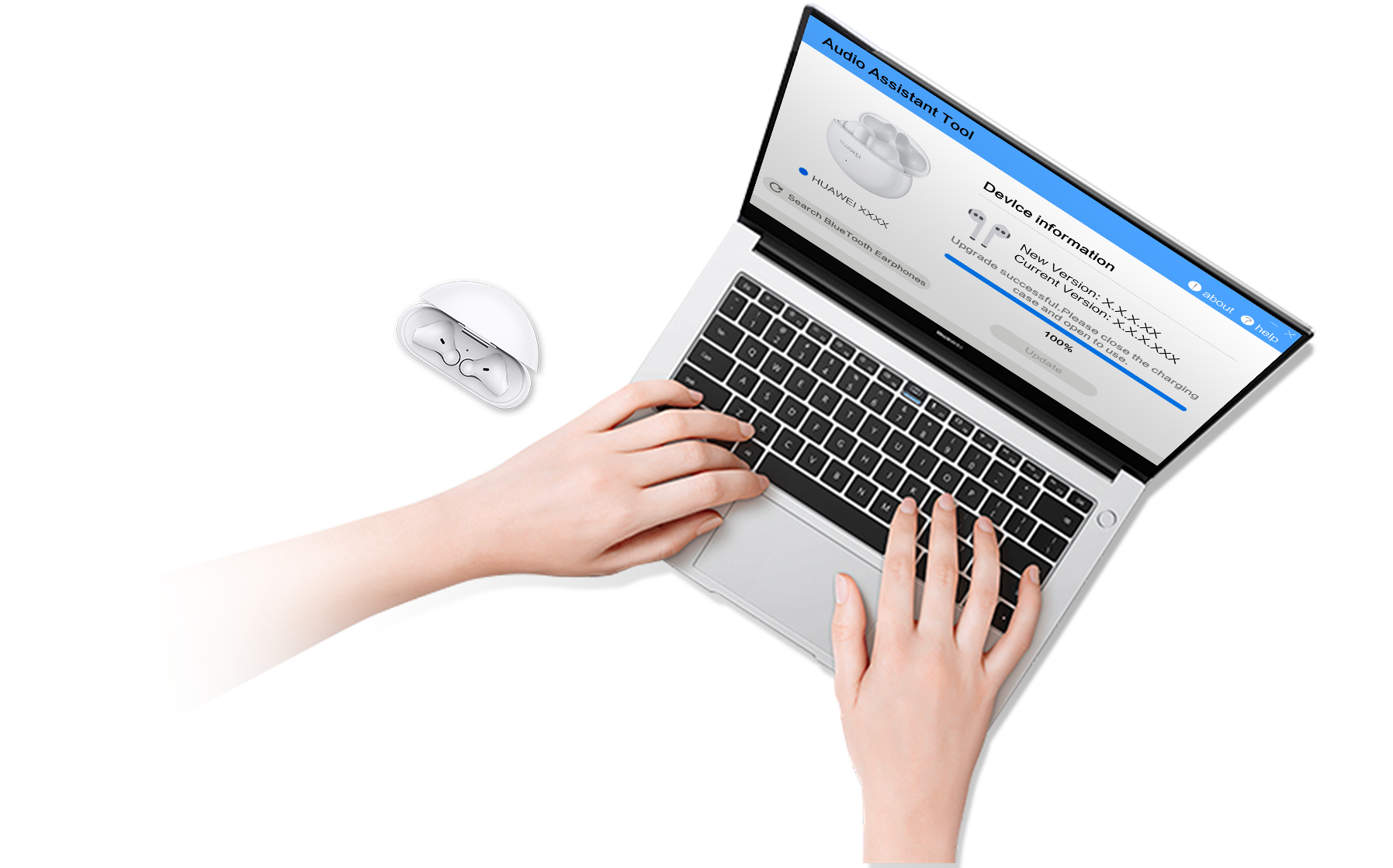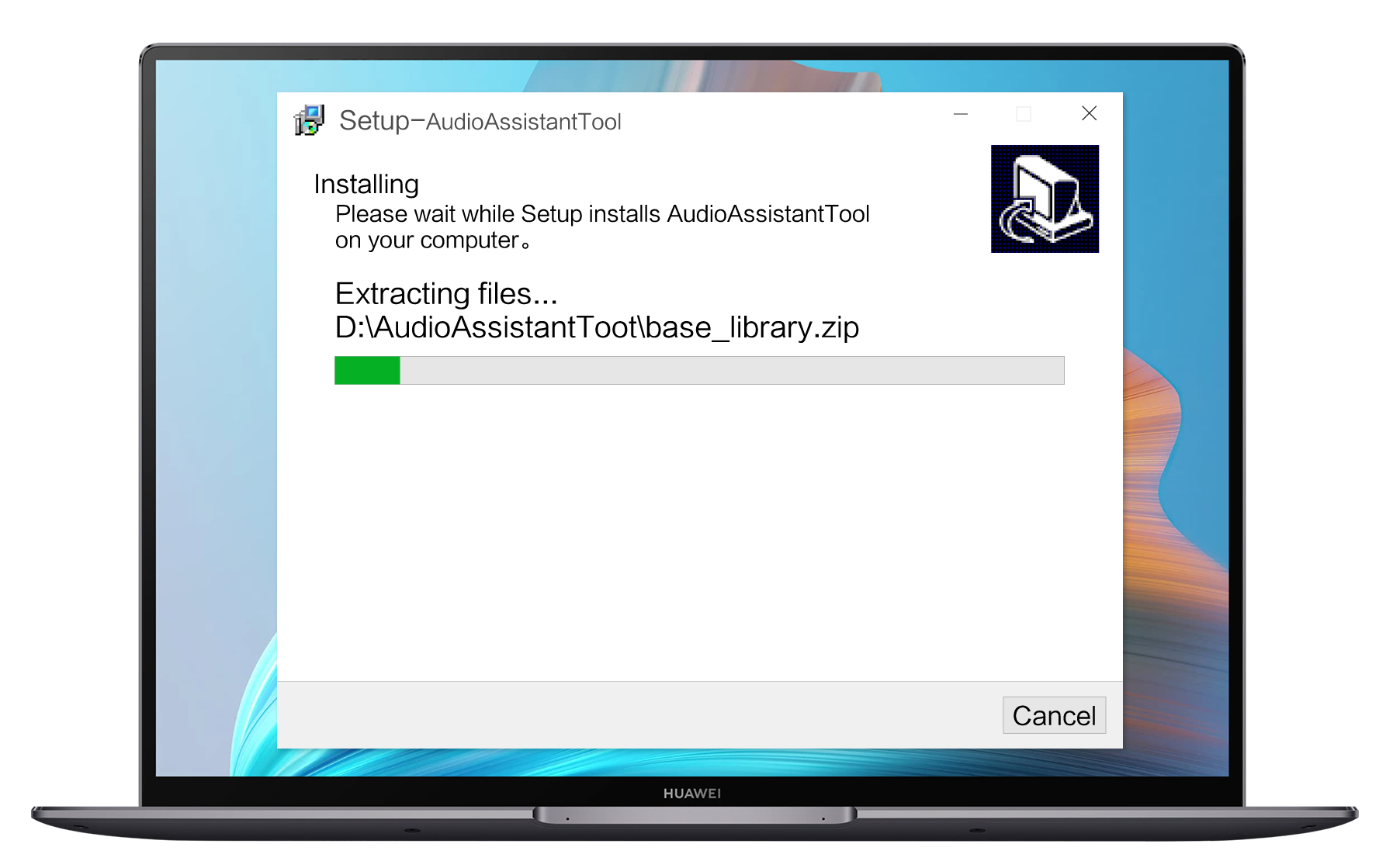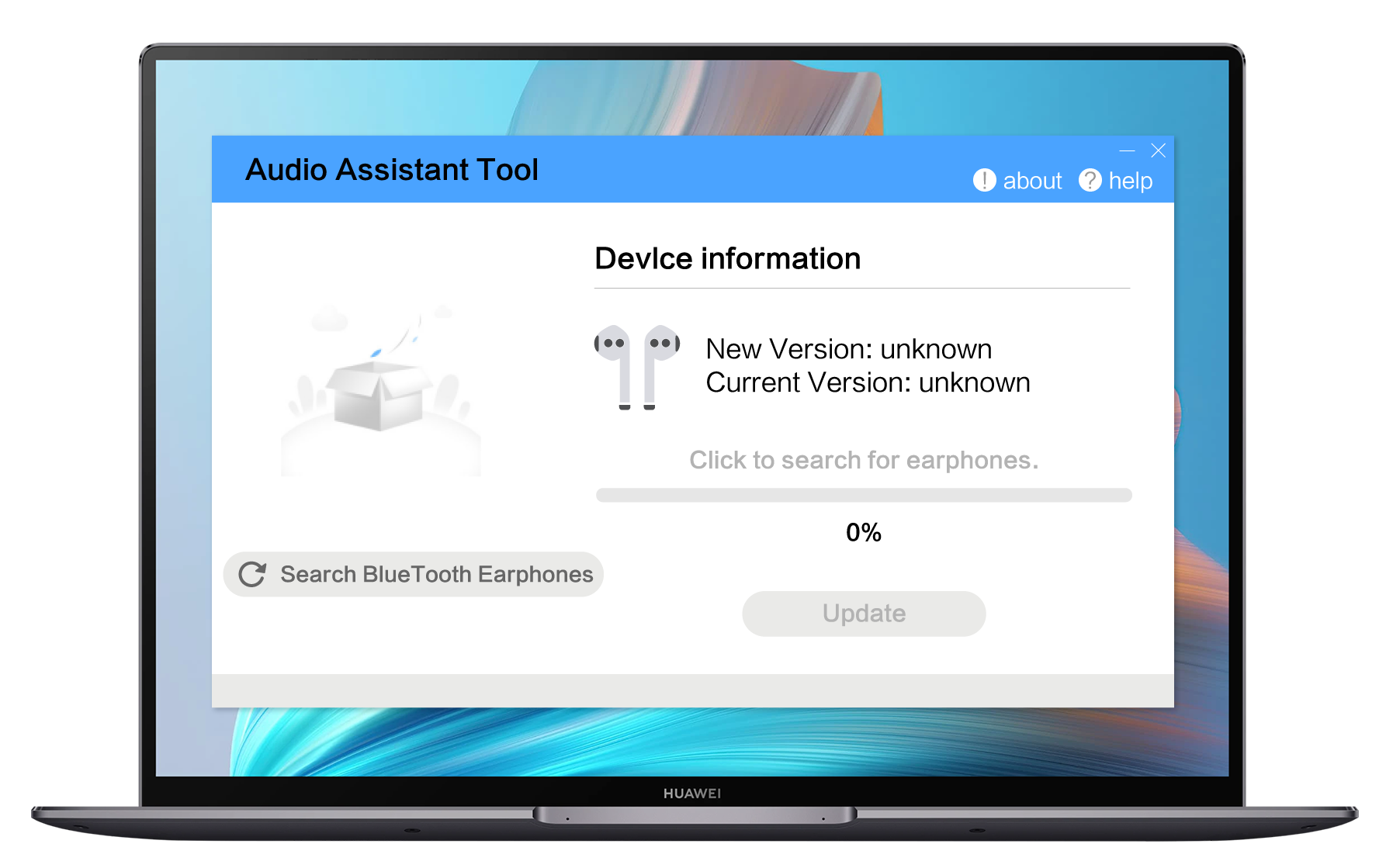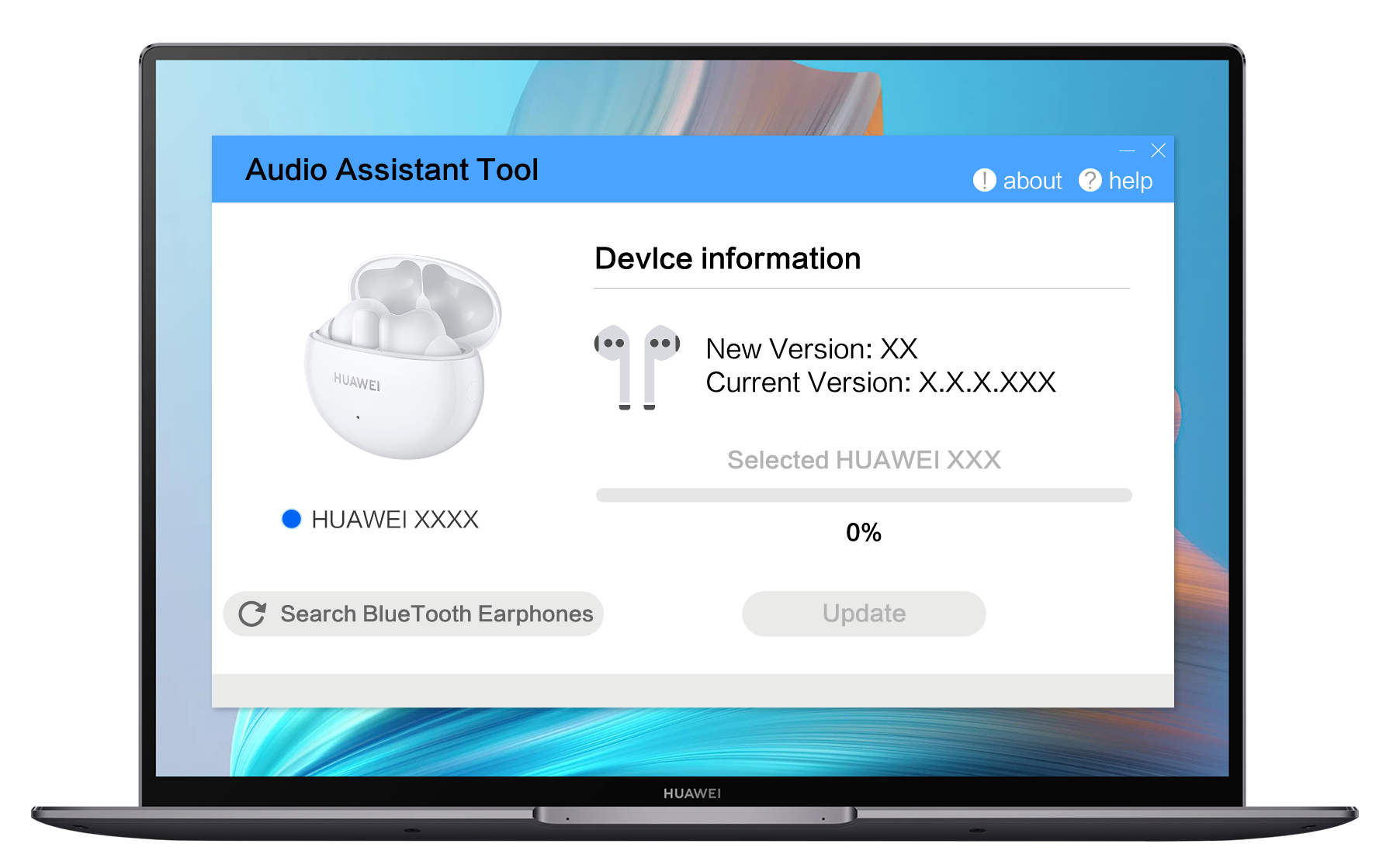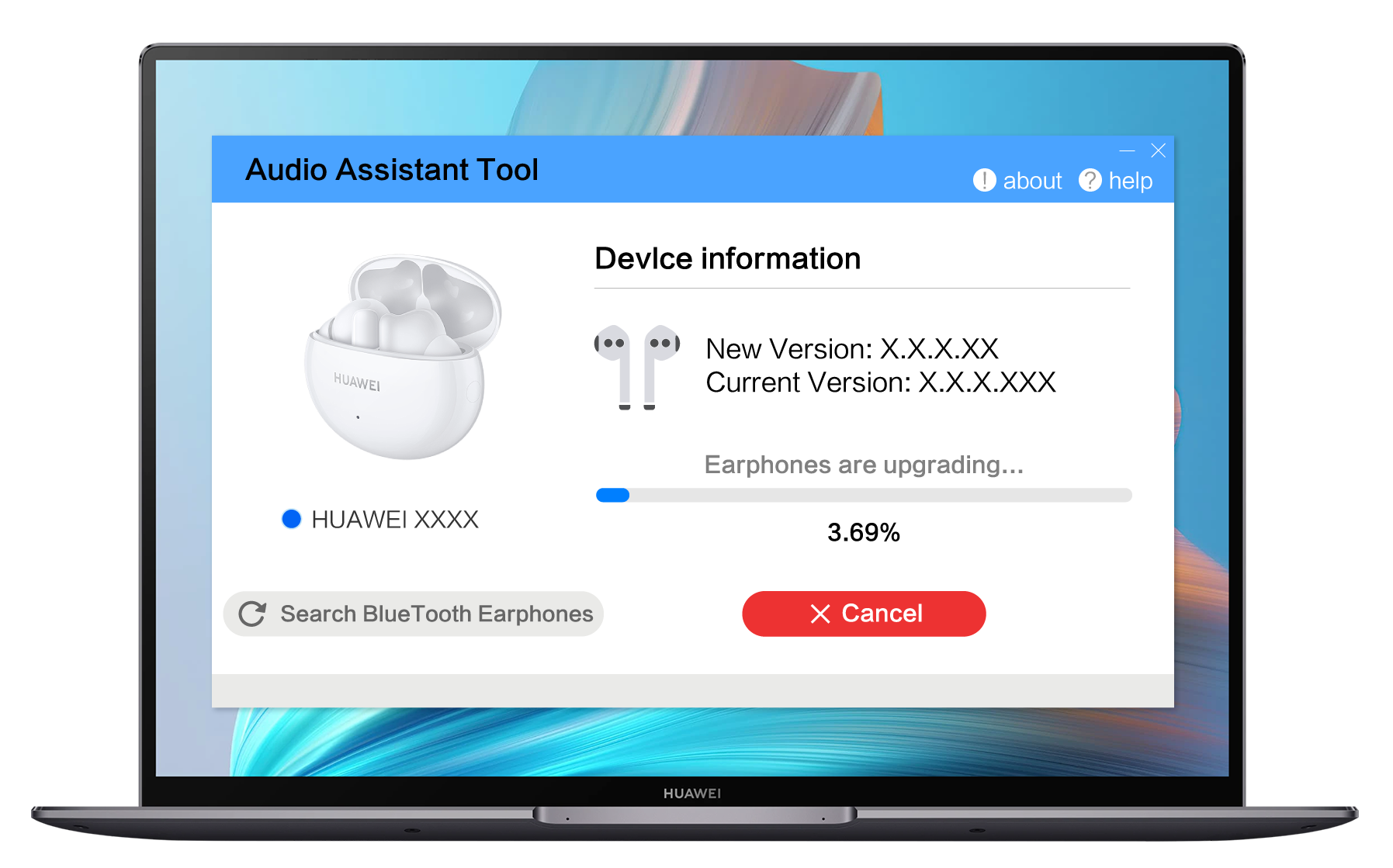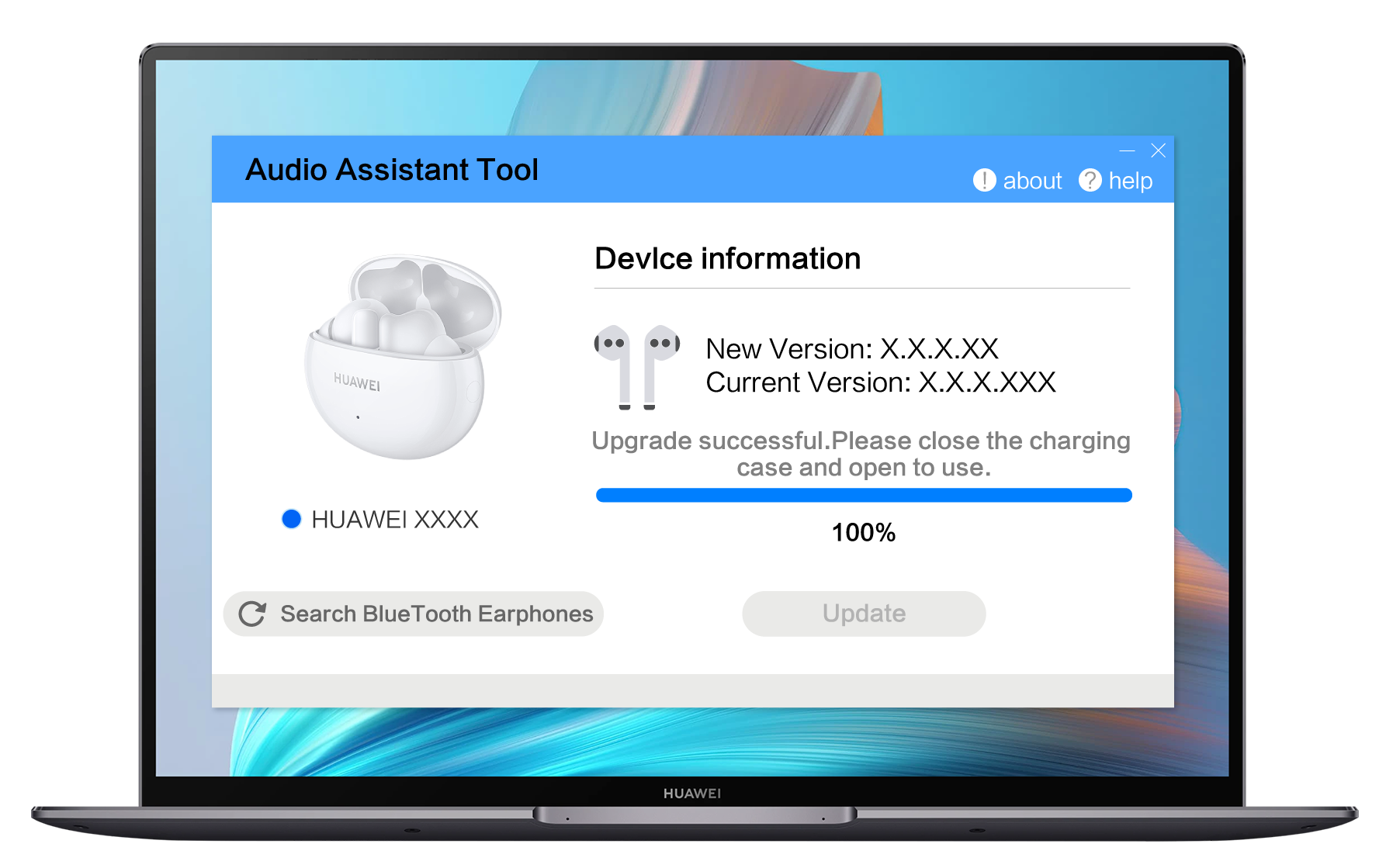Asistente de audio
Es la nueva forma de actualizar el firmware de tus auriculares Bluetooth
Disfruta de una nueva experiencia Descargar con un solo clic
Fácil instalación
Microsoft Windows 10 versión 64 bits
Espacio en disco: 500 MB
Memoria RAM: 1 GB
Adaptador Bluetooth